Allpool leiate parimad ja tõestatud tõrkeotsingu ideed probleemi „iPhone kinni jäänud hädaolukorra SOS-i” lahendamiseks.
Alates iOS 10 ja uuematest iOS-i väljaannetest tutvustas Apple hädaolukorra SOS-funktsiooni. See võimaldab teil teavitada teie piirkonna vastavat hädaabiteenistust, kui teil on hädaolukord, näiteks autoõnnetus, tulekahju, röövimine, haigus jne.
Samuti annab iPhone teada Hädaabi kontaktinfo rakenduses Apple Health koos sõnumiga teie asukoha kohta. Kuid paljud kasutajad teatasid hiljuti külmutatud hädaabi-SOS-ist, isegi kui lõpetate kõne hädaabitöötajatega.
Lugege edasi, et teada saada, kuidas vabaneda sellest tüütust SOS-probleemi kinni jäänud iPhone'ist ja naasta oma tavapärase töö juurde.
Loe ka:Miks mu telefon ütleb "Ainult hädaabikõned"?
Võimalikud põhjused, miks iPhone on hädaolukorras SOS-i kinni jäänud
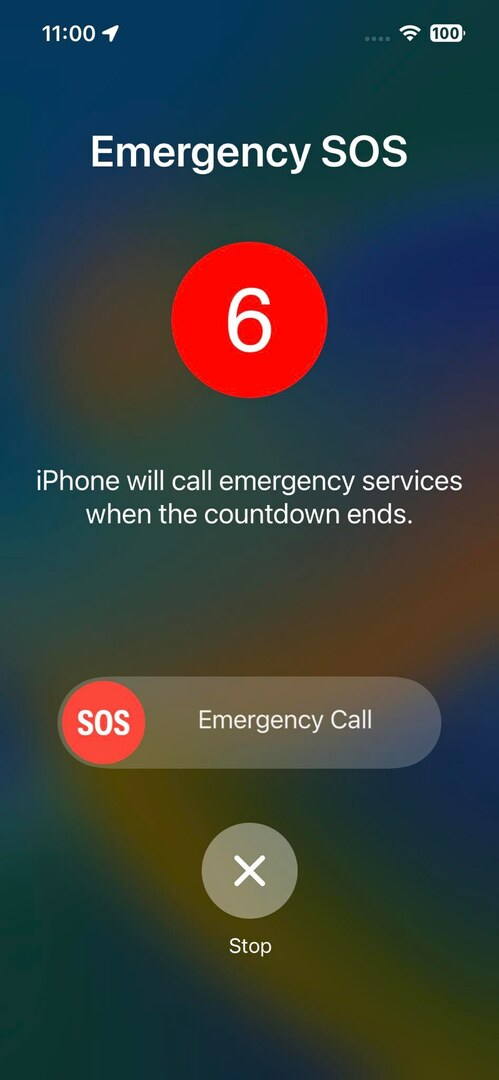
Allpool leiate teadaolevad põhjused, mis põhjustavad iPhone'i SOS-probleemi kinnijäämist.
- Hädaabi-SOS-i funktsiooni tundmatus viib juhusliku aktiveerimiseni ja teadmatuseni, mida edasi teha.
- Vanema iPhone'i kasutamine, mis sisaldab talitlushäireid, nagu helitugevuse suurendamise, helitugevuse vähendamise või külgnupp.
- Probleemid iPhone'i puuteekraaniga, näiteks reageerimisvõime puudumine või vahelduvad tõrked.
- Proovisite iOS-i jailbreak protsessi, kuid ei järginud õiget töövoogu.
- iOS värskendas end rikutud värskendusfailidega.
Lisaks ülaltoodud põhjustele on vea „iPhone on hädaabi-SOS-i kinni jäänud” taga palju teadmata põhjuseid.
Loe ka:15 parimat iOS 16 beeta 3 funktsiooni, mida peaksite kohe proovima
iPhone takerdus hädaabi SOS-i: parimad parandused
Allpool leiate tõestatud parandused, mida saate proovida oma iPhone'i hädaabirežiimist vabastada.
1. Lõpetage oma asukoha käsitsi jagamine
Hädaabi-SOS-i oleku keelamiseks oma iPhone'is peate pärast toimingu lõpetamist järgima neid samme hädaabikõne esmareageerija kasutajatoega:
- The Meditsiiniline ID ekraan ilmub pärast hädaabikõne lõppu.
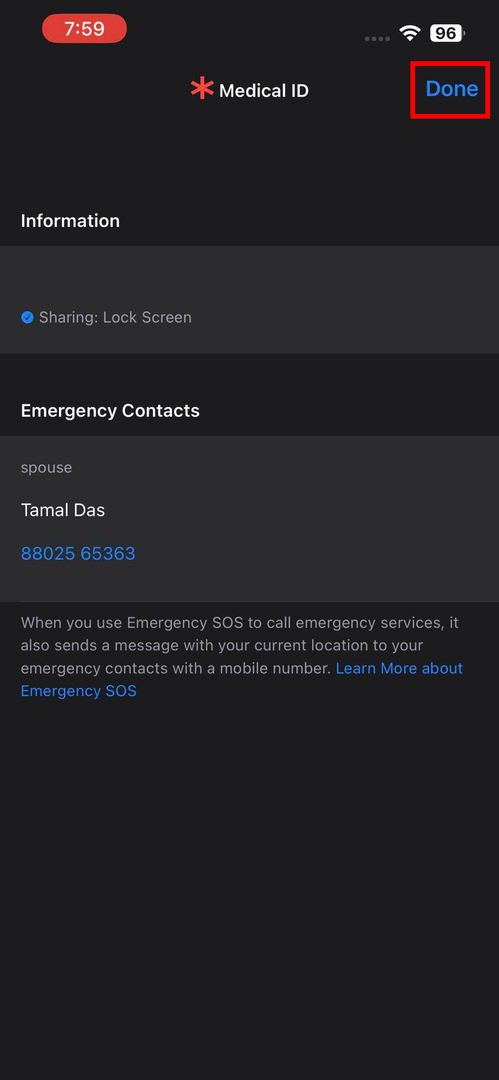
- Valige Valmis suvand meditsiinilise ID akna paremas ülanurgas.
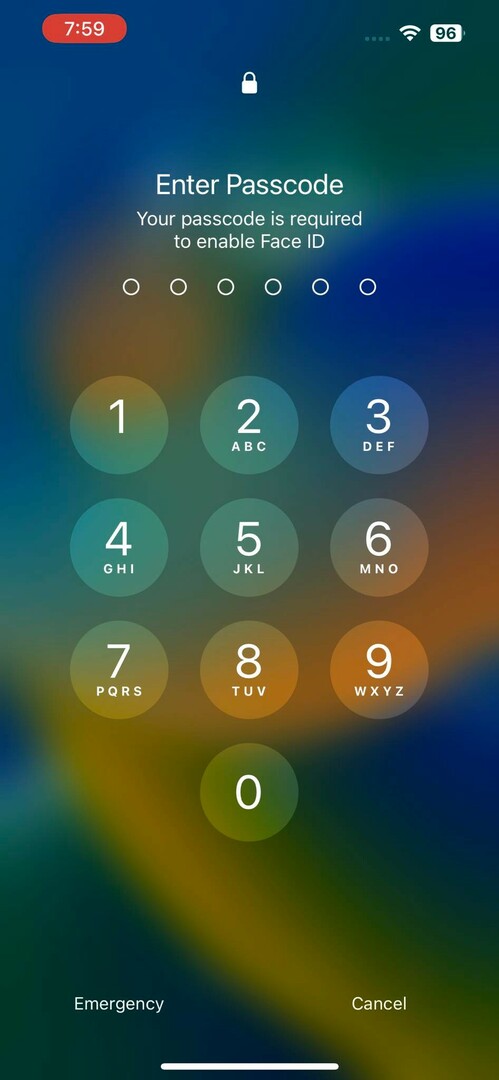
- Avage iPhone, sisestades parooli või PIN-koodi.
- Puudutage nuppu seadme aeg.
- Te sisenete hädaabi hädaabiekraanile.
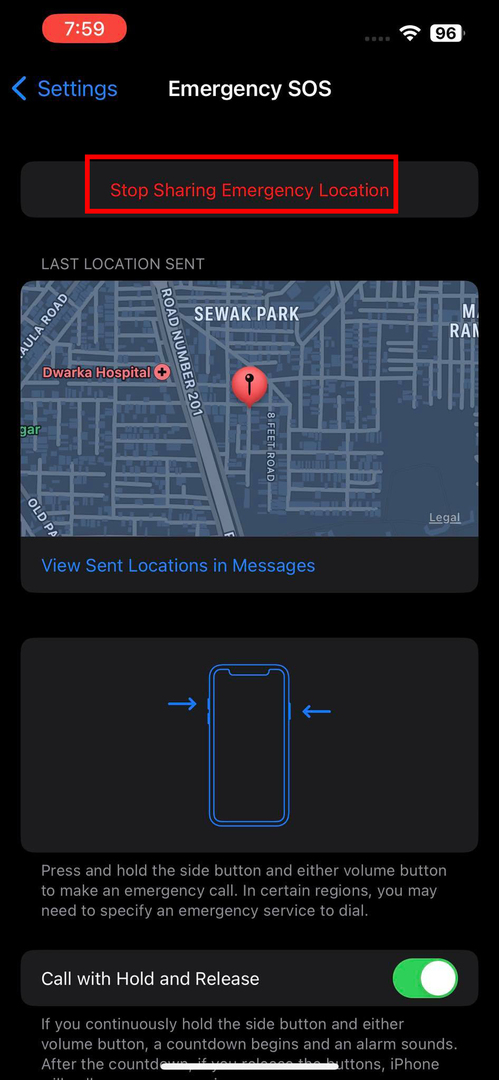
- Seal vali Lõpetage hädaolukorra asukoha jagamine valik.
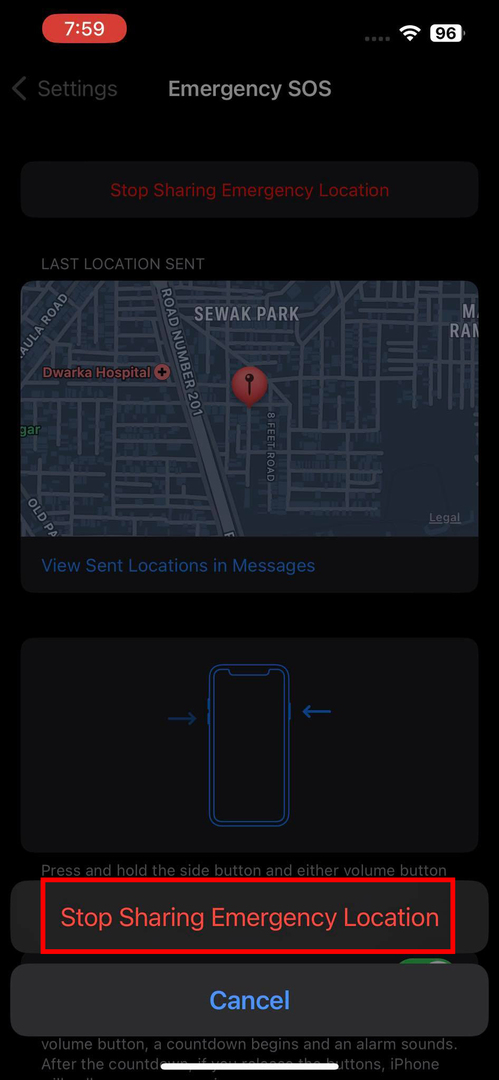
- Jällegi valige Lõpetage hädaolukorra asukoha jagamine allosas asuval kinnitushüpikaknal.
Neid toiminguid sooritades saate keelata nii reaalajas asukoha jagamise kui ka hädaabisündmuse.
Loe ka:Kuidas iPhone'is ja iPadis täpset asukohta sisse lülitada
2. Lülitage hädaabi hädaabi iOS-i seadete rakendusest välja
Kui olete hädaabikõne esmastele reageerijatega lõpetanud ja oma iPhone'i PIN-koodi abil lukust avanud, saate funktsiooni kogemata käivitamise vältimiseks toimida järgmiselt.
- Avage iOS Seaded rakendust oma iPhone'is ja puudutage nuppu Hädaabi SOS seadistus.
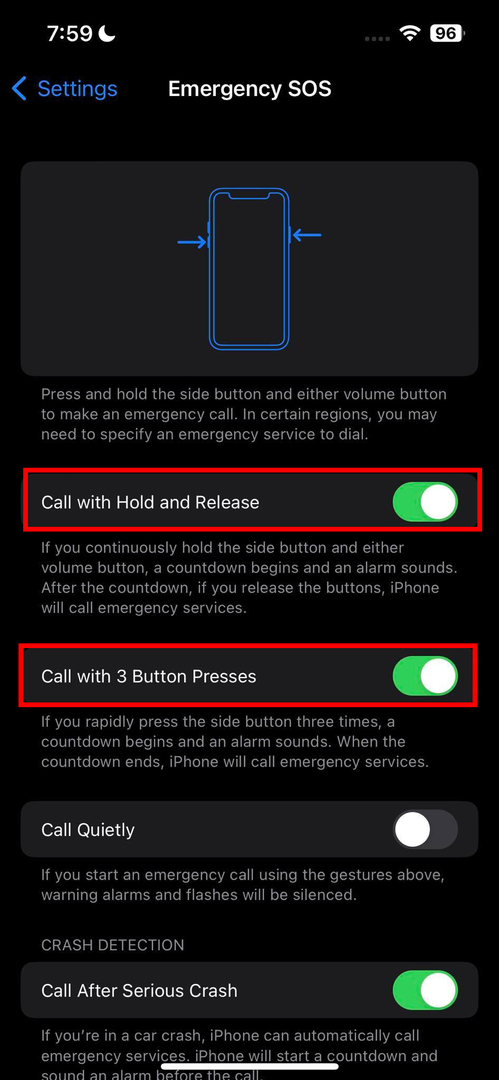
- Kui olete hädaabi hädaabiaknas, desaktiveerige järgmised valikud.
- Helistage 3 nupuvajutusega
- Helista ootele ja vabasta
- IPhone'i ajakuva muutub punasest tavaliseks.
- Nüüd saate lubada hädaabiseaded, kui soovite seda funktsiooni tulevikus kasutada.
3. Puhastage iPhone'i puuteekraan
Kui te ei saa hädaabi hädaabisündmust keelata, vajutades ekraani allosas nuppu Stopp (X), võib põhjuseks olla mittereageerimine. iPhone'i puuteekraan võib õliste plekkide või veepritsmete tõttu reageerimise lõpetada. Sellisel juhul peate ekraani puhastama puhta ja pehme puuvillase lapiga. Nüüd proovige uuesti hädaabi hädaabi peatada, puudutades nuppu Stopp (X).
4. Lülitage iPhone välja ja sisse
Probleemi „iPhone kinni jäänud hädaabi-SOS-i” lahendamiseks võite iPhone'i välja lülitada, oodata umbes 30 sekundit, et seade maha jahtuda, ja seejärel uuesti sisse lülitada. IPhone'i väljalülitamiseks järgige neid samme.
- Avage iOS Seaded rakendust ja puudutage Kindral.
- Kerige alla jaotise alla Kindral seadete ekraanil ja puudutage nuppu Lülita välja nuppu.
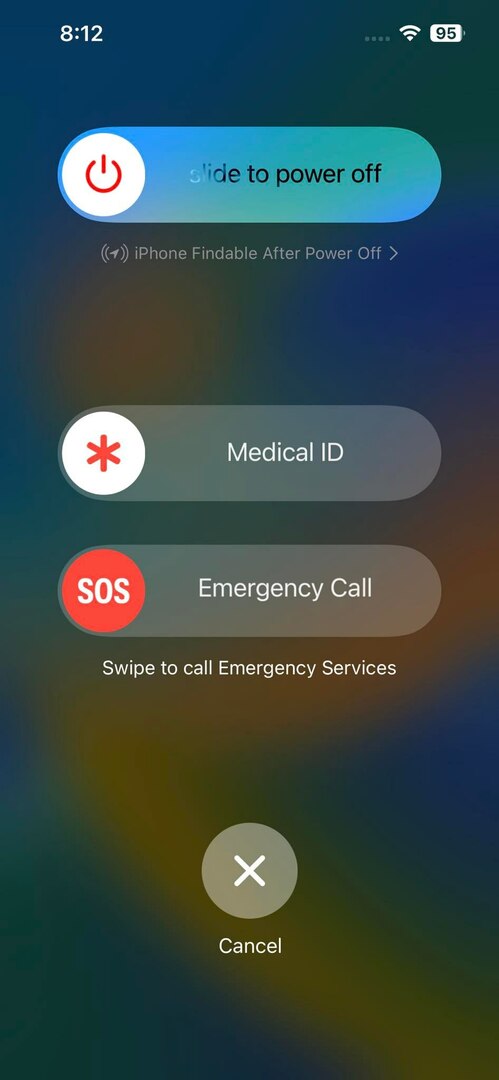
- Muul juhul vajutage samaaegselt nuppu Hääl maha ja Magama/Äratusnupp kuni näete Lükake toite väljalülitamiseks liugur.
- Seadme väljalülitamiseks libistage ülaltoodud nuppu vasakult paremale.
5. iPhone'i sundlähtestamine
IPhone'i lähtestamise sundimiseks on erinevaid viise. Meetod erineb olenevalt iPhone'i mudelist ja iOS-i versioonist. Tavaliselt peate taaskäivitamise sundimiseks vajutama helitugevuse suurendamise, vähendamise ja küljenuppe erijärjekorras.
Loe iPhone'i või iPadi sundtaaskäivitamine jaotise iPhone'i või iPadi külmutatud või lukustatud ekraani parandamine, et leida kõigi iPhone'i mudelite sundlähtestamise toimingud.
6. Värskendage iPhone'i arvuti või Maci abil
Defektsest iOS-i värskendusest põhjustatud probleemi „iPhone takerdus hädaabi-SOS-i” lahendamiseks võite proovida oma iPhone'i uuesti värskendada, kasutades iTunes'i või Finderi rakendust arvutis või Macis. Siin on järgmised sammud.
- Ühendage oma iPhone kaasasoleva USB-kaabli abil Maci (macOS Mojave või varasem) või arvutiga.
- Käivitage iTunes tarkvara.
- Kui küsitakse, puudutage Autentimine, Lubama, või Usalda Apple'i nutitelefonis.
- Navigeerige iTunes'i rakenduses ühendatud iPhone'i üksikasjade jaotisesse.
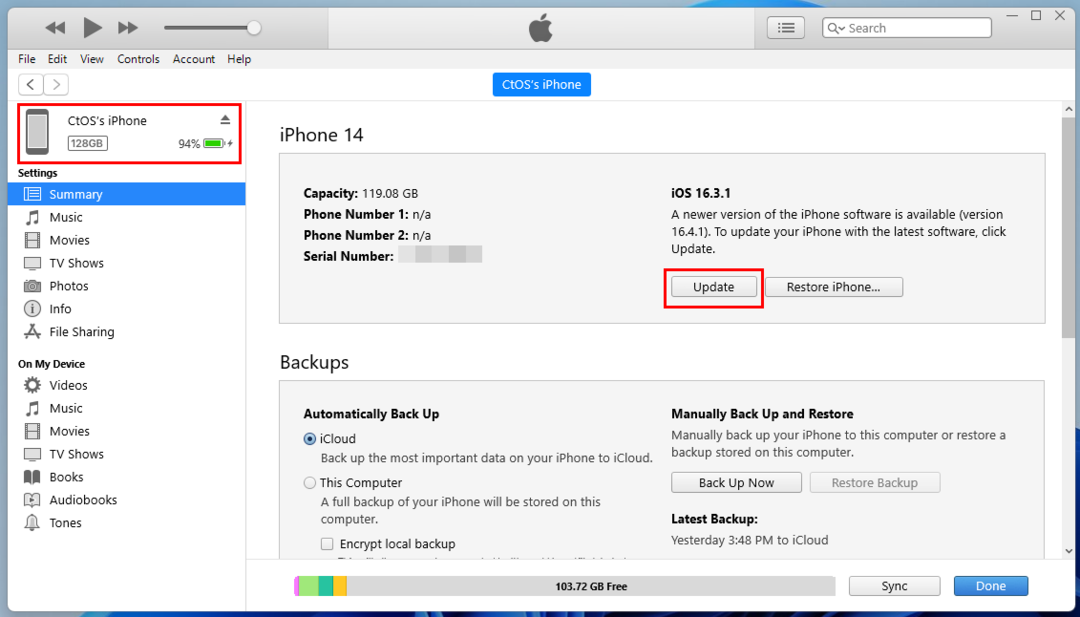
- Otsige üles Värskenda nuppu, et värskendada oma iPhone'i iTunes'i abil.
iMacis või MacBookis, milles töötab macOS Catalina või uuem, saate pärast iPhone'i USB-kaabli abil Maciga ühendamist lihtsalt avada rakenduse Finder. Rakendus Finder peaks vasakpoolsel navigeerimispaneelil kuvama iPhone'i nime. Klõpsake Finderi tarkvaras oma iPhone'i ja peate leidma rakenduse liidesest iPhone'i värskendamise valiku. Valikud võivad olla erinevad, nagu allpool kirjeldatud:
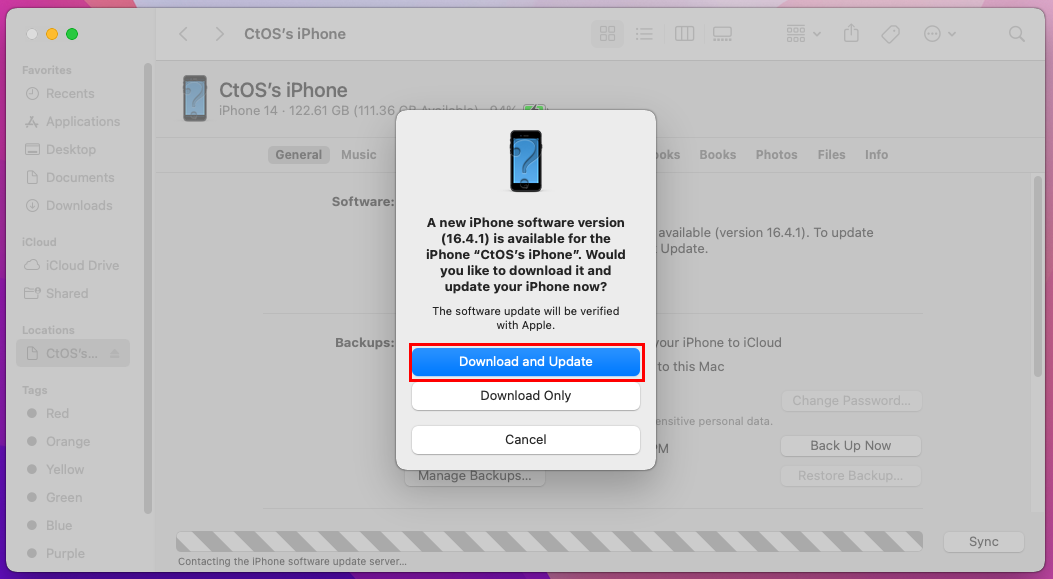
- Otsi uuendusi: See valik kuvatakse, kui te pole kunagi rakenduse Finder abil oma iPhone'is värskendusi otsinud. Kui värskendus on saadaval, näete hüpikakent Laadi alla ja värskenda.
- Värskendus: See kuvatakse, kui Finder leiab automaatselt sünkroonitud iPhone'i värskenduse.
7. iPhone'i taastamine taasterežiimist
IPhone'i taasterežiimi lülitamiseks ja iPhone'i SOS-i takerdunud probleemi lahendamiseks seadme taastamise kaudu vajate Windowsi arvutit või Maci. Enne protsessi alustamist on siiski oluline seade varundada, kuna see meetod kustutab kõik iPhone'is olevad andmed.
- Ühendage oma iPhone Maciga (iTunes macOS Mojave või uuema versiooni jaoks, Finder macOS Catalina või uuema jaoks) või Windowsi arvutiga (vaja on iTunesi rakendust).
- Käivitage Leidja või iTunes tarkvara vastavates arvutites.
- Järgige jaotises SundlähtestamineiPhone'i teie iPhone'i mudelile vastav jaotis, kuhu seade asetada Taastumine režiimis.
- Kui näete iPhone'is USB- ja arvutigraafikat, peate nupud lahti laskma.
- Kui iPhone on sees Taastumine režiimis ilmub Finderis või iTunesis seadme taastamiseks hüpikaken.
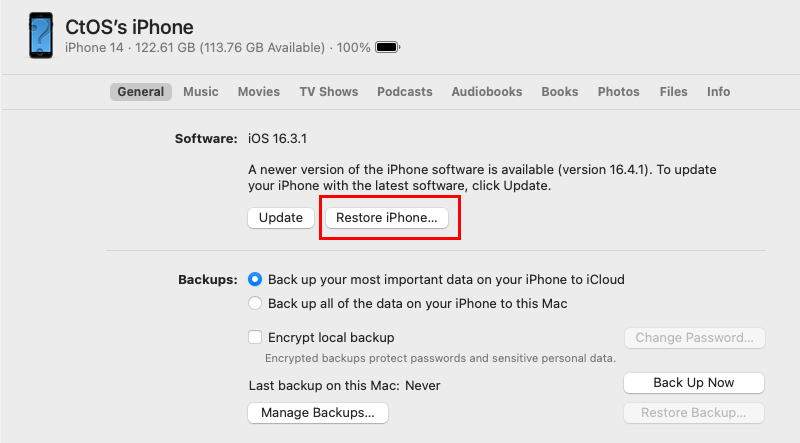
- Lööge Taastama nuppu protsessi alustamiseks.
- Pärast taastamist seadistage iPhone nullist ja taastage andmed iCloudist.
8. iPhone'i tehaseseadetele lähtestamine, kasutades funktsiooni Find My
Kui teil on juurdepääs Apple ID-le ja selle paroolile, mida kasutasite iPhone'i seadistamiseks, saate iPhone'i kaugjuhtimisega kustutada. Pidage meeles, et see kustutab kõik teie Apple'i nutitelefoni andmed. Kui olete aga varem lubanud iPhone'is automaatse iCloudi varundamise, saate enamiku oma andmetest iCloudi kaudu taastada.
- Navigeerige lehele Leia minu iPhone veebisait.
- Logige sisse oma Apple ID või iCloudi konto ja parooliga.
- Klõpsake nuppu Kõik seadmed lehe ülaosas asuvat linki ja valige oma iPhone a rippmenüü.
- Veebisaidi vasakus servas on iPhone'i üksikasjade paneel. Klõpsake nuppu Kustuta iPhone variant seal.
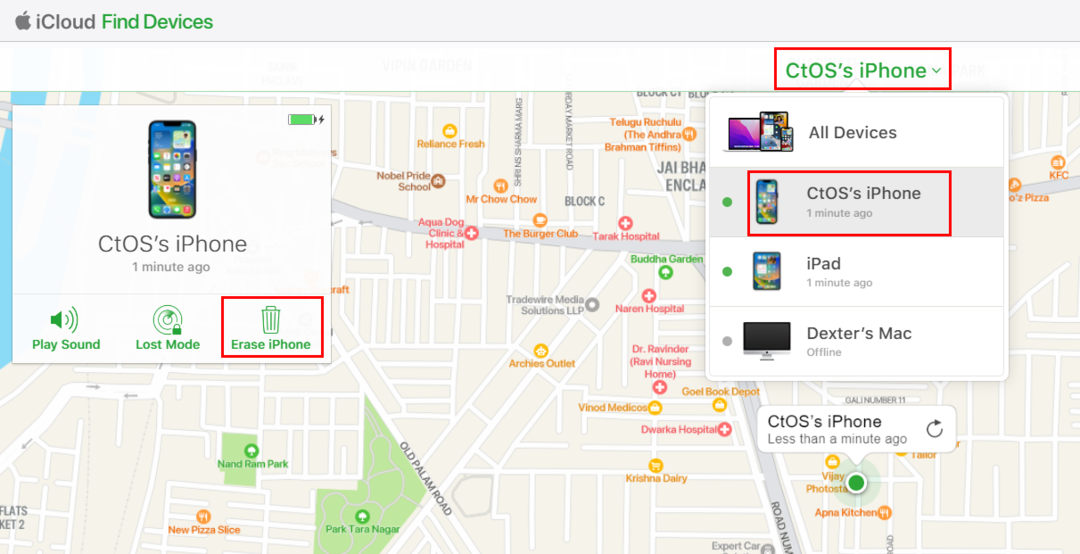
- Kinnitage kaugkustutuskäsk, valides Kustuta ilmuval hüpikaknal.
- Kaugkustutusprotsessi lõpuleviimiseks sisestage Apple ID parool.
- Saate iPhone'i uuesti nullist seadistada niipea, kui kustutamisprotsess on lõppenud.
See on kõik! Kui seade on avakuval, ei peaks te enam nägema tõrketeadet „iPhone ummikus hädaabi-SOS-i”.
9. Võtke ühendust Apple'i tugimeeskonnaga
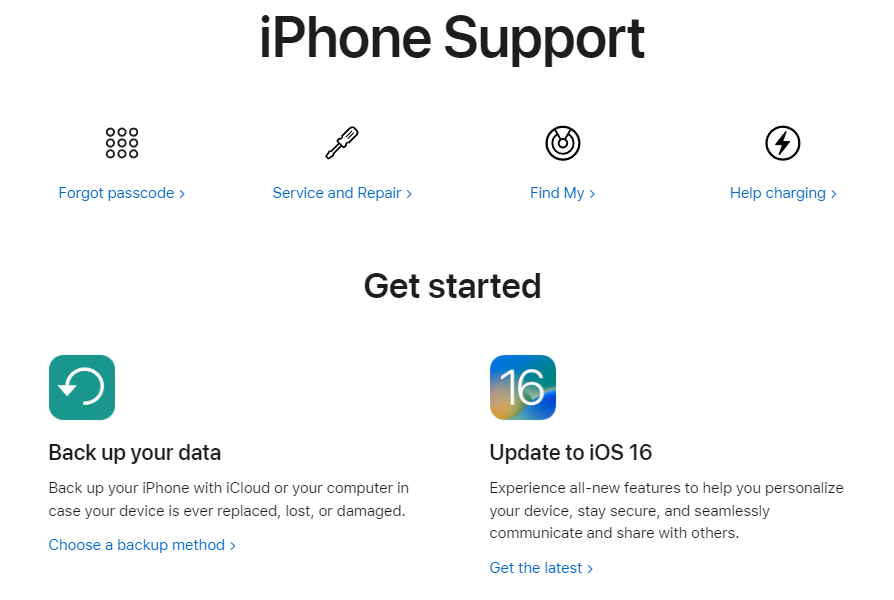
Kui ülalnimetatud tõrkeotsingu strateegiad ei aita teil probleemi „iPhone kinni jäänud hädaabi-SOS-i” lahendada, soovitan teil pöörduda Apple'i toe poole. Saate nendega ühendust võtta, külastades Toetus. Apple. Com veebisait.
KKK-d
Kas hädaabi-SOS-i saab välja lülitada?
Muidugi! Teil on võimalus iPhone'is hädaabi SOS jäädavalt keelata. Selleks avage Sätted > Hädaabi hädaabiekraan ja keelake järgmised funktsioonid.
- Helista ootele ja vabasta
- Helistage 3 nupuvajutusega
Kui olete ülaltoodud toimingute teinud, töötab hädaabi hädaabi ainult autoõnnetuste korral, kuna te ei lülitanud funktsiooni Helista pärast tõsist kokkupõrget välja.
Miks on mu telefon ainult hädaabirežiimis kinni?
Põhjused, miks iPhone on hädaolukorras SOS-i kinni jäänud, on enamasti teadmata. Kuid paljud iPhone'i kasutajad on laialdaselt teatanud järgmistest põhjustest:
- Ei lülita hädaabi SOS-i ise välja
- iPhone'i ekraan purunes või puuteekraan ei tööta
- Seade installis mittetäielikud värskendused
- Olete seadme valesti lõhkunud
Loe ka:Kuidas pühkida andmeid katkise ekraaniga iPhone'ist või iPadist
iPhone ummikus SOS: Lõplikud sõnad
Teie iPhone'i hädaabi SOS on suurepärane tööriist nii hädaabiteenistuste kui ka teie lähedaste teavitamiseks. Kasutage seda targalt ainult siis, kui olete tõelises hädaolukorras ja vajate abi oma maakonna, valla, osariigi või riigi vastavalt päästeasutuselt.
Järgige ülaltoodud tõrkeotsingu näpunäiteid, et parandada oma Apple'i telefoni hädaabi-SOS-i probleemile kinni jäänud ülitüütu iPhone. Kommenteerige ka allpool, kui näete, et olen jätnud vahele mõne muu meetodi SOS-i kinni jäänud iPhone'i parandamiseks.
Järgmisena, Hädaabi-SOS-i seadistamine Google Pixel Watchis.